Автоматизация проекти, които използват Apache мравка
Не смятате ли, че това е достатъчно за изпълнение на задачите, които могат да бъдат автоматизирани? Днес ние ще направим това! Ще ви покажем как да се автоматизира някои процеси. В този урок ще научите как да се работи с Apache Ant.
Intro: Какво е Ant?
Ant позволява изключително лесен начин за автоматизиране на задачи.
Ant - е специализиран софтуер, който е предназначен за автоматизиране на софтуера. Неговата фирма произвежда Apache (да, същият, който бе създаден на сървъра Apache) и основната му цел е да се създаде приложения в Java. Когато пишете софтуер (или уеб приложение, уеб сайт), да извършите същата операция в началото на новия проект. Понякога е необходимо да впечатляваща сума от време, които могат да бъдат изразходвани за нещо друго. Ant ви позволява да изпълнявате множество задачи с няколко команди, които трябва да напишете в терминала.
Готов ли си? Ами тогава да вървим!
Стъпка 0: Създаване на проект
Стъпка 1: Поставяне Ant
Инсталиране Ant може да бъде доста предизвикателна. Но благодарение на специални инсталационни файлове за Windows и Mac инсталационния процес става много по-лесно. Ако използвате Linux, вие също можете лесно да инсталирате самата Ant, въпреки че ще има по-малко работа с Google.
Ако сте потребител на Mac, вероятно сте вече инсталиран Ant; обаче, някои съвременни задачи (например, като например работа с FTP) няма да работят за вас. За да направите това, трябва да инсталирате най-новата версия на продукта.
Преди да започнем, бих искал да ви покажа пълни инструкции, което осигурява себе си Apache: можете да ги намерите тук. (В действителност, това е цяла Ant директория, не можех да пиша по-добър от този, който е готов на страницата, която имам, можете да намерите в раздел "Инсталиране на Apache Ant" ..) Всичко, което мога да ви кажа, по-долу, можете да намерите на страницата, която ти дадох (и разбира се, дори и повече), но моята версия е по-подходящ за уеб разработчици.
На първо място, ние трябва да се определи дали са монтирани всички пакети на Java. Независимо от това, дали използвате Windows или Mac, ще трябва да инсталирате комплекта за създаване на Java приложения (JDK) - версия не по-ниска от 1,4. Можете да го изтеглите от тук. Ако не сте сигурни коя версия на JDK сте инсталирали, стартирайте командата Java -version в терминал или командния ред. Доколкото разбирам, версията JDK съвпада с версия на Java, която е на вашия компютър.
Сега, нека да изтеглите последната версия на Ant. Можете да го изтеглите от тук (разбира се можете да изтеглите кода от тук и да го компилирате сами, ако искате):
След като сте изтеглили и разопакова всичко, което трябва да започне инсталацията. Това е, което трябва да получите:
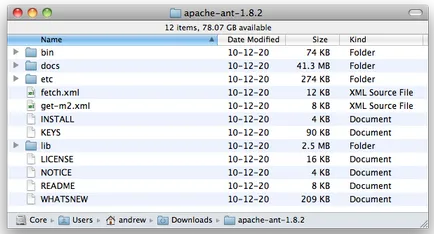
Първите стъпки на инсталацията зависи от платформата, която използвате. Да започнем със стъпките, които ви очакват на Windows:
на стъпки за инсталиране на Windows
На първо място, трябва да се вземе решение за мястото, където ще се инсталира Ant. Избрах C: \ мравка, но можете да изберете друго място. Ако повторите стъпките за мен, създаване на папката и да се премести на бин директорията ИЪ, и т.н. в него. Също така тук трябва да се движат и да получите fetch.xml-m2.xml.
След като всичко свърши, ще трябва да зададете някои променливи на средата:
- Вие ще трябва променлива с име ANT_HOME; Стойността на променливата трябва да съответства на пътя към най-Мравката. Например: C: \ мравка.
- След това трябва променлива JAVA_HOME; той може вече да присъстват във вашата система, ако не, тогава той трябва да се отнасят за Java. В моя случай това е C: \ Program Files \ Java \ jdk1.6.0_18.
- След това трябва да редактирате променлива Пътя. Тя съдържа списък с файлове и папки, които са свързани, когато работите с командния ред. НЕ всичко се заменя; просто добавете;% ANT_HOME% \ бин до края на всички. Да не забравяме и запетая; Той служи като разделител в списъка. Може би вече се досетили, че% ANT_HOME% - е променлива, че сме създали по-рано.
Сега имате Ant инсталирана успешно на вашия Windows! Освен това, има няколко важни стъпки, които трябва да отидат.
За да завършите инсталацията, трябва да направите следното. Има много компоненти, които не са инсталирани в неизпълнение мравка, но това ще бъдат необходими в нашия проект. Нека да ги създаде, както добре.
Да започнем с това, че ще се отвори команден ред или терминал и преминете към директорията, която току-що създадената (Ant). Сега ние ще трябва да се справят с fetch.xml на файла. Сега изпълнете следната команда:
Тази команда ще започне процеса на сваляне и инсталиране на някои компоненти; това може да отнеме известно време.
Сега инсталирали Ant и напълно функциониращ.
Стъпка 2: Създаване на build.xml файл
Ant използва специален XML файл за съхранение на задачи, които са свързани с конкретен проект.
Ant използва XML файл за съхранение на задачи за настоящия проект; когато сте в тази директория чрез командния ред, можете да стартирате команда, подобен на следния мравка TASK_NAME_HERE, и той ще намери подходящата задача в XML файл.
Ако не сте запознати с XML, не се притеснявайте. XML означава Extensible Markup Language, и това е много подобен на HTML. В него също така се използва и етикети и атрибути. Той също е много подобен на XHTML, в своите строги ограничения: всички тагове и атрибути трябва да бъдат написани с главни букви, стойностите са поставени в кавички, имате нужда от типа на документа, и още. Не се притеснявайте, можете бързо всичко се учи.
Един XML файл, който използва Ant подразбиране трябва да бъде наречена build.xml; Трябва да се движи този файл на проекта.
И така, какво трябва да се съхранява в XML файл? На първо място, тук е:
Не е ли подобен на HTML? Първият ред - това е XML тип документ. На следващо място, трябва да сме майка елемент, който в този случай се нарича проект. Добавих към него редица атрибути: име, което ще ви обясни какви задачи ще бъде; и по подразбиране, която съдържа задача по подразбиране.
Сега ще покажем стартирането задачи. Например, ние сме създали една задача, наречена call_mom. За да го стартирате, трябва да направите следното:
Ако ще се пуска Мравката за вашия проект, а след това се изпълнява задачата, която е по подразбиране. В нашия случай, ние сме възложената задача на задача за инициализиране по подразбиране.
Тези два записа са еквивалентни.
Сега, ние имаме build.xml файл, можем да създадем първата задача.
Стъпка 3: Писане първата задача
Цели представляват цели маркери, които се съхраняват в build.xml файл. Е, нещо като това:
Добавете този на вашия build.xml файла и стартирайте мравка call_mom през конзолата. В резултат на това вие трябва да получите нещо подобно:
На изхода Ant ще ви кажа резултатите от това, което току-що е направил. Ще получите информация за всяка изпълнение на задачата. Както можете да видите, ние сме причинили проблема с ехо, което ще ни отпечатате това, което я даде.
Но как мога да предполагам, че ехо - това е задачата? Е, тук можете да получите списък с всички вградени задачи. Същата задача може да се направи по различни начини. Например, едно и също нещо което можем да направим, както следва:
Сега, след като сте разбрали основните принципи на Ant, можем да преминем към някои свойства.
Стъпка 4: Създайте файл имоти
Ant също има свойства, които са много добре запознати за да приличат на вас променливи.
Можете също така да се направи всичко от свойствата в отделен файл, а след това просто да го внесе. Това е, което ние ще направим. Това ще ни помогне да се създаде реален проблем:
Нашият проблем имаме предвид get_properties име. Тя се състои от два етапа: първо, ние се ползва от имуществото на задачата за импортирането на файла (благодарение атрибут на файла). След това, ние отпечатате съобщението, че вносът е била успешна. Това е много проста.
Може би си мислите, че ние да усложни нещата, защото имената на променливите са много повече, отколкото техните стойности. Това е така, но това ни дава някаква адски много възможности, които можем да използваме в build.xml.
Стъпка 5: Създаване на още няколко проблеми
Е, всичко се шегува настрана. Сега е време да напиша някои сериозни проблеми за нашия build.xml файл.
Ето списък на това, което искаме да направим:
За всичко това, ние ще използваме няколко различни тактики. Това е просто добър Ant.
Нека започнем с задачата за съставяне; Предизвикателството е да се слеят няколко файла в един. За тази Ant съдържа команда Concat.
Обадих concat_css на задачите. Вътре, ние стартирате команда CONCAT. Както можете да видите, един файл се генерира (destfile) ще бъде създаден в активи / style.css директория. Вие също така ще забележите, че аз използвам assets_dir собственост, която се заменя със стойността имате нужда от нас. Този имот трябва да бъде затворен в скоби и пред тях се постави знак за долар.
И тук има малко pokoldovat защото Ant не е предвидено в тази задача. Въпреки това, Ant поддържа Java команда за файлове с разширение .jar. Това е така, защото супер новина за нас YUI Compressor е достъпно за нас като .jar файл. Можете да го изтеглите от тук. Изтеглете го и го преименувате, ако желаете. Аз го държат в MY_USER_FOLDER / хамбар / yui.jar директория.
Тук използваме командата Java. Това е много подобен на екипа, който сме написали в командния ред. Jar атрибут се отнася до файла .jar. Ако вилица атрибут е вярно, буркана ще започне да си свършат работата. След това, в рамките на блок Java, ние определяме някои от аргументите. ние би направил в командния ред, така input.file -o output.file. Налице е почти един и същ.
Къде се подават имот? От тук:
Наша задача е да компресирате CSS. На първо място, моля, имайте предвид, че целевата единица се състои от втори атрибут: Зависи. Може би вече знаеше всичко. Задача compress_css concat_css зависи от задачата. Ето защо ние се свърже с нея на първо място. По този начин, можем да наречем compress_css, които предизвикват основно concat_css.
А сега какво? Ние изпълни задачата antcall, което от своя страна, ще доведе до друг проблем, тъй като се съдържа във файла build.xml - по-специално, компрес на задачите. Отвътре можем да посочите колкото параметри искате, всеки от които може да има име и стойност. Това е много подобен на извикване на функция.
Не забравяйте, че всичко зависи от concat_js.
Ние прати топката подвижния
Да се върнем към самото начало - единица проект - ние сме назначен инициализира задача задача подразбиране. Ние не сме създали този проблем. Ето го:
Тази задача зависи от другите две (този, който все още трябва да направи това); списък със задачи, ние просто разделени със запетая.
Почиствайте след себе си
А какво да кажем clean_up проблем? Тя е много проста:
Тази задача премахва директорията на активи. Това не е много необходима задача. Аз го е създал само по поръчка.
Качване на проект
Да се създаде още един проблем; ние искаме да се зареди нашия проект към сървъра. Благодарение на FTP команда, това се прави много просто.
Ще се обадим на този проблем upload_files, и това ще зависи от инициализира. Тук ние използваме FTP задача. Както можете да видите, всички необходими данни се съхраняват в атрибути. Ако работите с FTP клиенти, всичко, което трябва да бъде запознат.
След като изпълните тази задача, е да качите всички файлове на сървъра!
Заключение: това е необходимо да се използва
Преди да завършим този урок, бих искал да кажа няколко думи:
- Имайте предвид, че аз използвам да се инициализира задачата да се обадите други задачи. В този случай, все повече и повече разделен семантично.
- Това, което ви показах, това е просто малко мъника на всички Ant възможности. Ако продължи да се развива тази услуга, ще знае, че едни и същи задачи може да се извърши по различни начини (в тази статия е за пример на ехо проблем). Това, както направих аз - "не е единственият начин"
- Тя ще бъде готино да се сдобият с проблема, което ще направи разбор на HTML, намерете чаршафите стил и скриптове, поставяйки ги в правилния ред. Въпреки това, тъй Мравката не е създаден за уеб разработчици на такива възможности, той не предоставя. Ние трябва да се напише специален antlib (разширяване) в Java.
Това е! Надявам се, че сте научили нещо, и това знание ще бъде полезна за вас в бъдеще. Благодаря ви за вниманието!

До получаване на информация от два канала (зрение и слух) на ефективността на обучението далеч по-добър живот от книги. А домашните задачи и онлайн тестове ще ви позволи да мисля постоянно в целевия език и веднага провери знанията си!
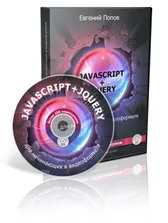

Ако искате по-дълго време, за да проучи как да се HTML, че ме има, за което трябва добра новина!

Ако вече сте се научили HTML и искат да се движи напред, следващата стъпка ще бъде да се проучи CSS технологията.

Ако искате да се разбере концепцията на домейн и хостинг, да научат как да се създаде база данни, да качвате файлове към уеб сайт чрез FTP сървър, създаване на поддомейни, да конфигурирате пощенските кутии за сайта и мониторинг на посещаемостта, този курс е разработен специално за вас!